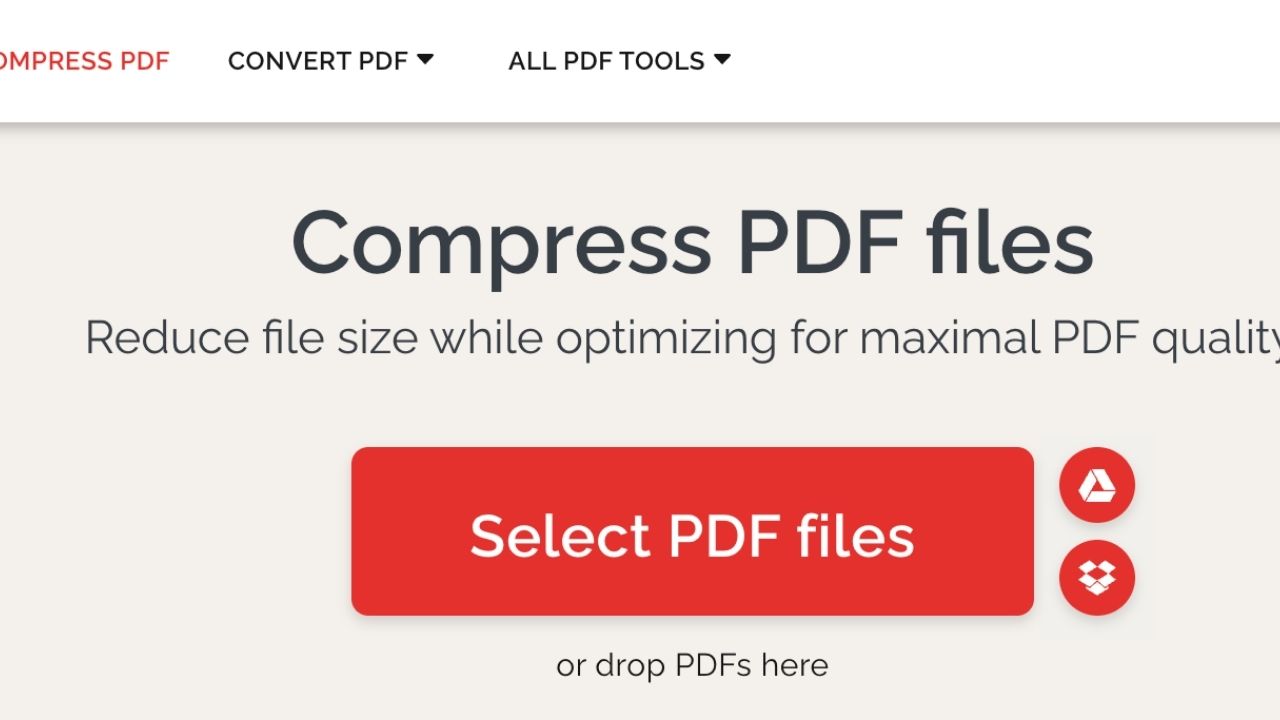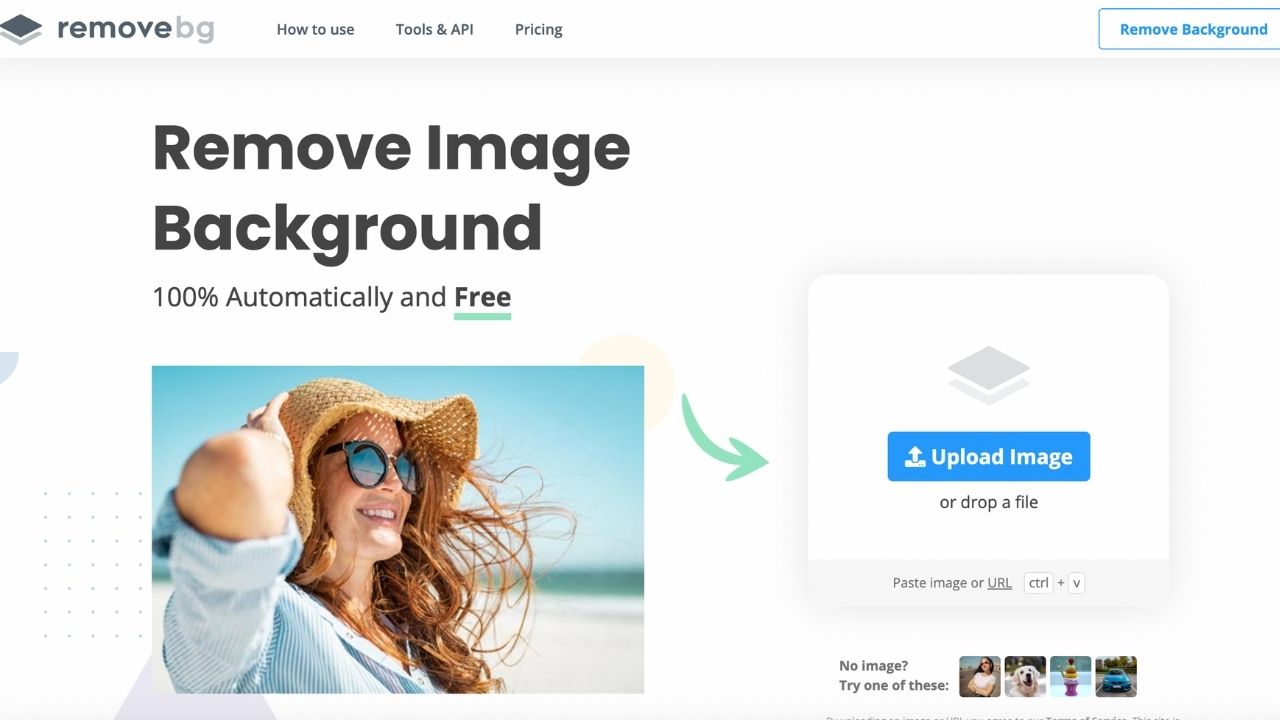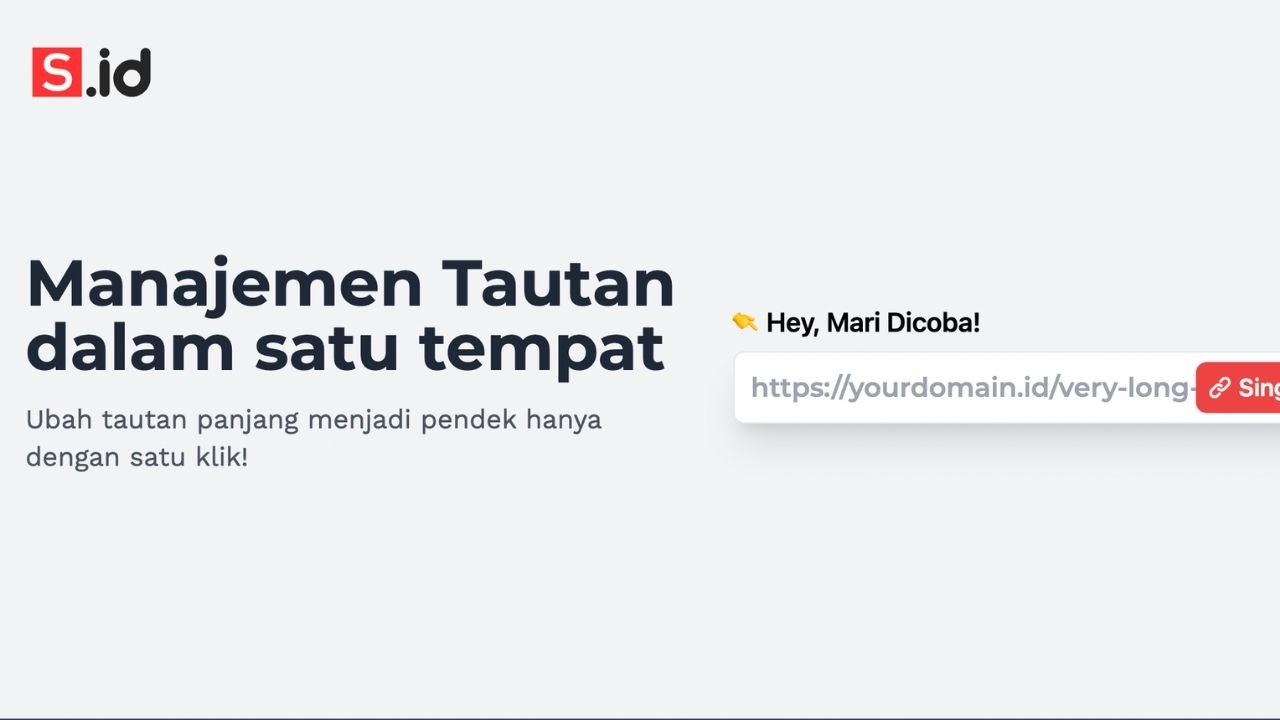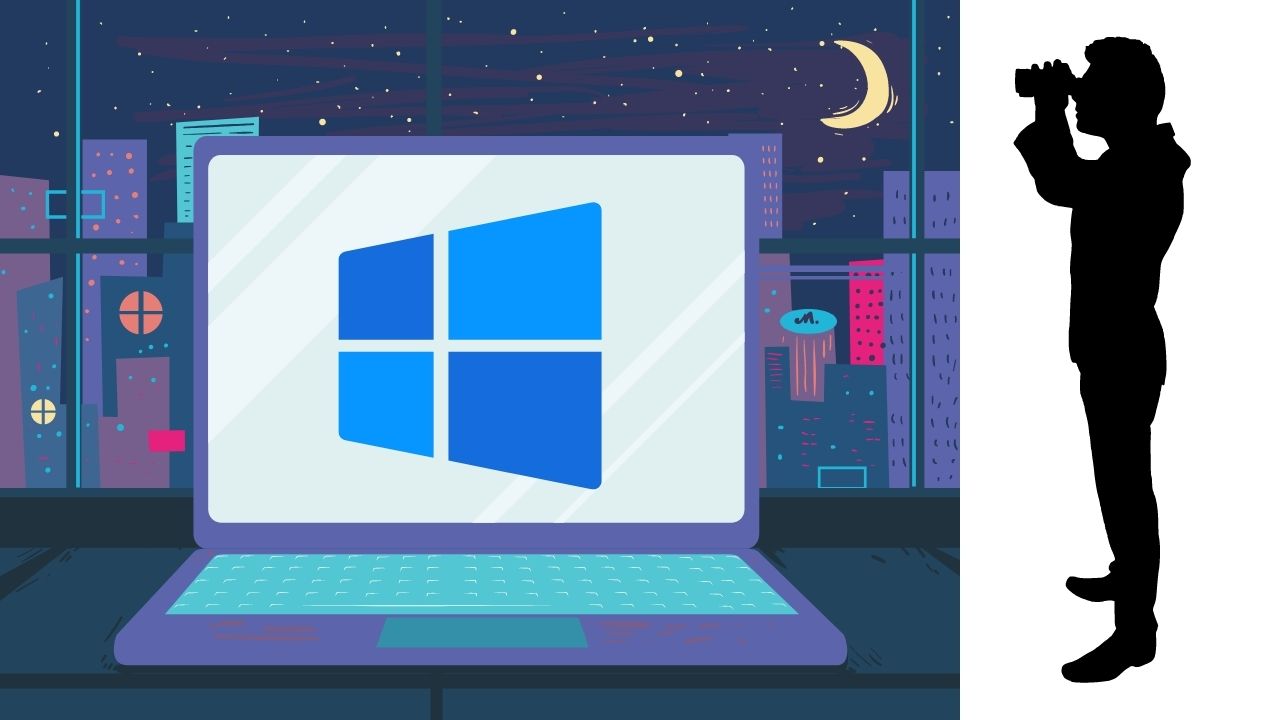3 Cara Mengubah File Gambar JPG ke PDF, Cuma Perlu 10 Detik!
Pras, Jumat, 25 Feb 2022, 13:51GadgetLogi - Dalam mengirimkan dokumen resmi berupa gambar atau foto seperti foto KTP, KK dan foto selfie resmi tak jarang kita diharuskan untuk mengirimkannya dalam format PDF sehingga kita perlu mengubah atau mengonversi terlebih dahulu file gambar dan foto kita yang berformat JPG untuk menjadi file PDF.
Mengapa demikian? ternyata file JPG yang dijadikan file PDF akan memiliki banyak kelebihan.
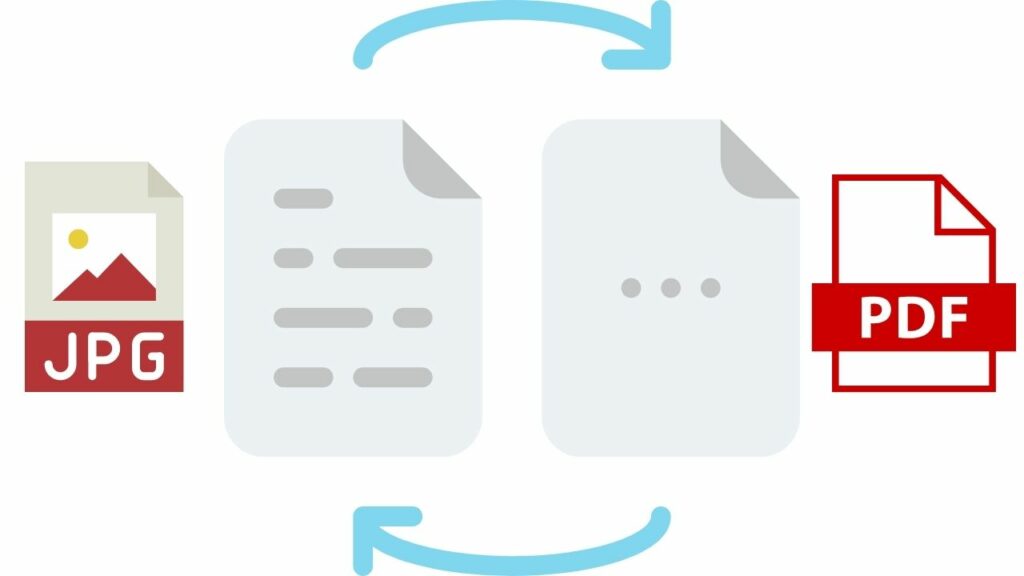
Kelebihan JPG yang Diubah Ke PDF
- File PDF lebih mudah dikirim karena dalam 1 file PDF bisa berisi banyak gambar dan foto.
- Ukuran file PDF lebih kecil.
- Bisa memberikan keterangan gambar (caption). Hal ini sangat penting jika kita akan mengirimkan banyak gambar sekaligus dalam 1 PDF.
Nah, berikut ini Gadgetlogi akan memberikan tips cara mengubah JPG ke PDF melalui banyak cara. Kamu bisa pilih mana cara yang kamu suka.
Cara Mengubah JPG Ke PDF Di Laptop Menggunakan Microsoft Word
Cara ini adalah yang paling mudah, cepat, dan praktis. Kamu tidak memerlukan koneksi internet (offline), tidak perlu install software tambahan dan bisa mengubah banyak file JPG sehingga 1 PDF bisa berisi banyak JPG. Berikut langkah-langkahnya.
- Buka aplikasi Microsoft Word versi 2016 ke atas.
- Masukkan gambar atau foto yang kamu inginkan untuk menjadi PDF ke dalam Microsoft Word.
- Kamu bisa mengatur ukuran menjadi full 1 halaman dan juga memberikan keterangan (caption).
- Jika sudah, pada menu pojok kiri atas pilih menu File lalu pilih Save As.
- Setelah itu pada bagian File Format cari dan pilih PDF.
- Simpan dan sekarang file jpgmu sudah menjadi file pdf.
Cara Mengubah JPG Ke PDF Di Laptop Menggunakan Web Browser
- Buka https://smallpdf.com/jpg-to-pdf dengan web browsermu.
- Setelah itu klik tombol UNGGAH FILE.
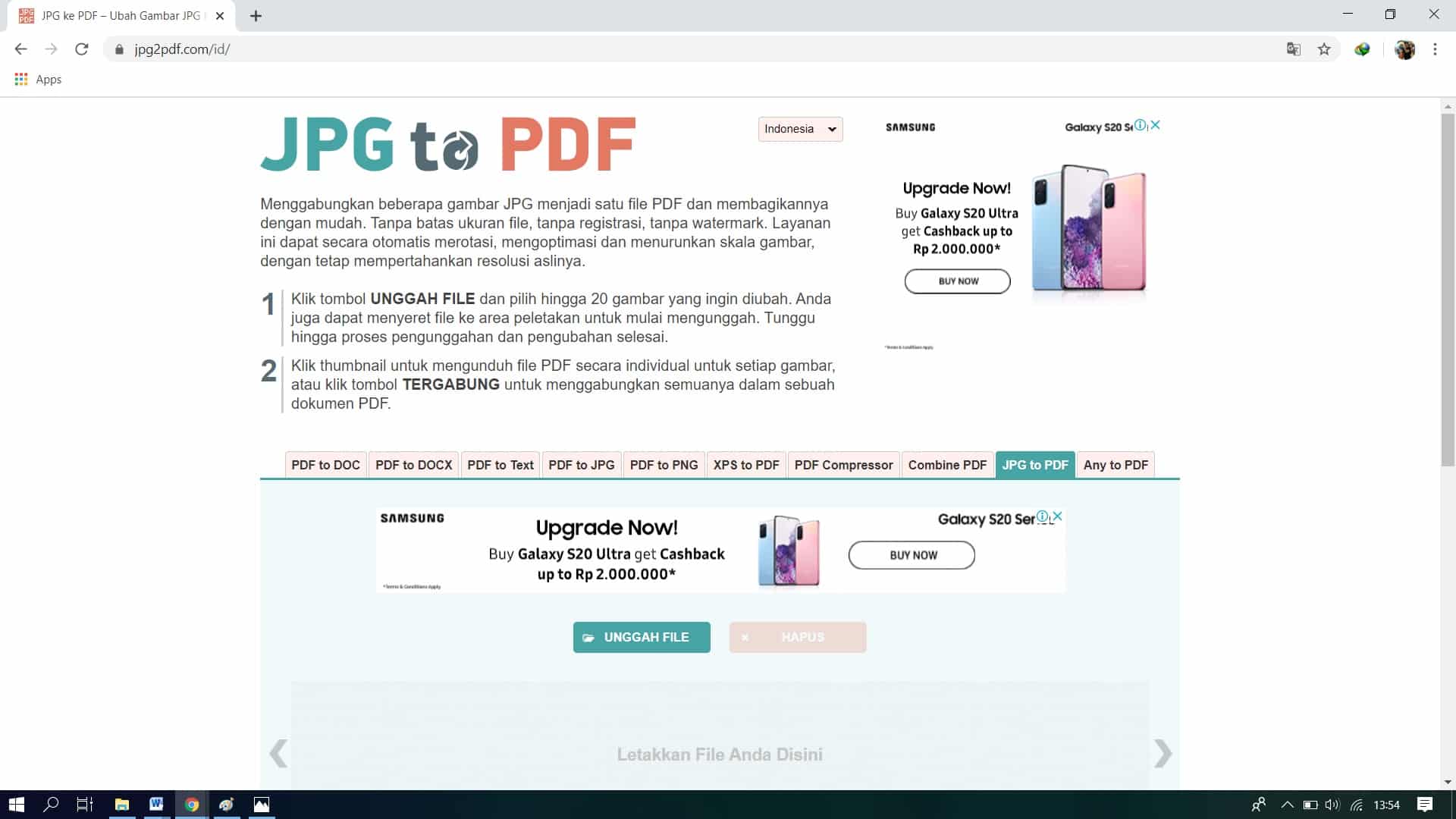
- Cari dan pilih file JPG yang akan diubah menjadi PDF.
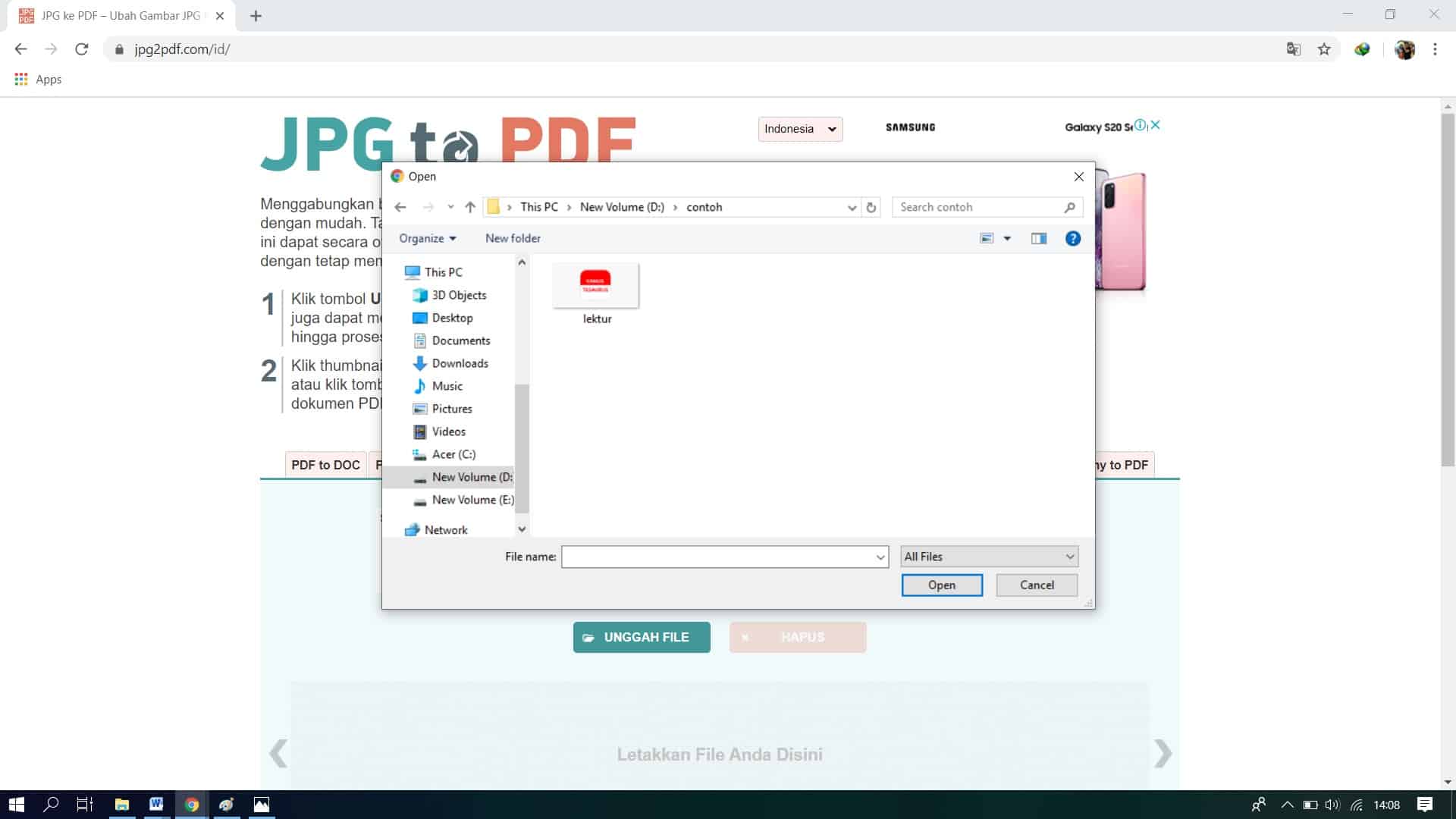
- Jika sudah, klik tombol "UNDUH".
- Tunggu proses konversi JPG ke PDF selesai dan proses download akan mulai dengan sendirinya.
- Selesai, file JPG sudah berubah menjadi file PDF.
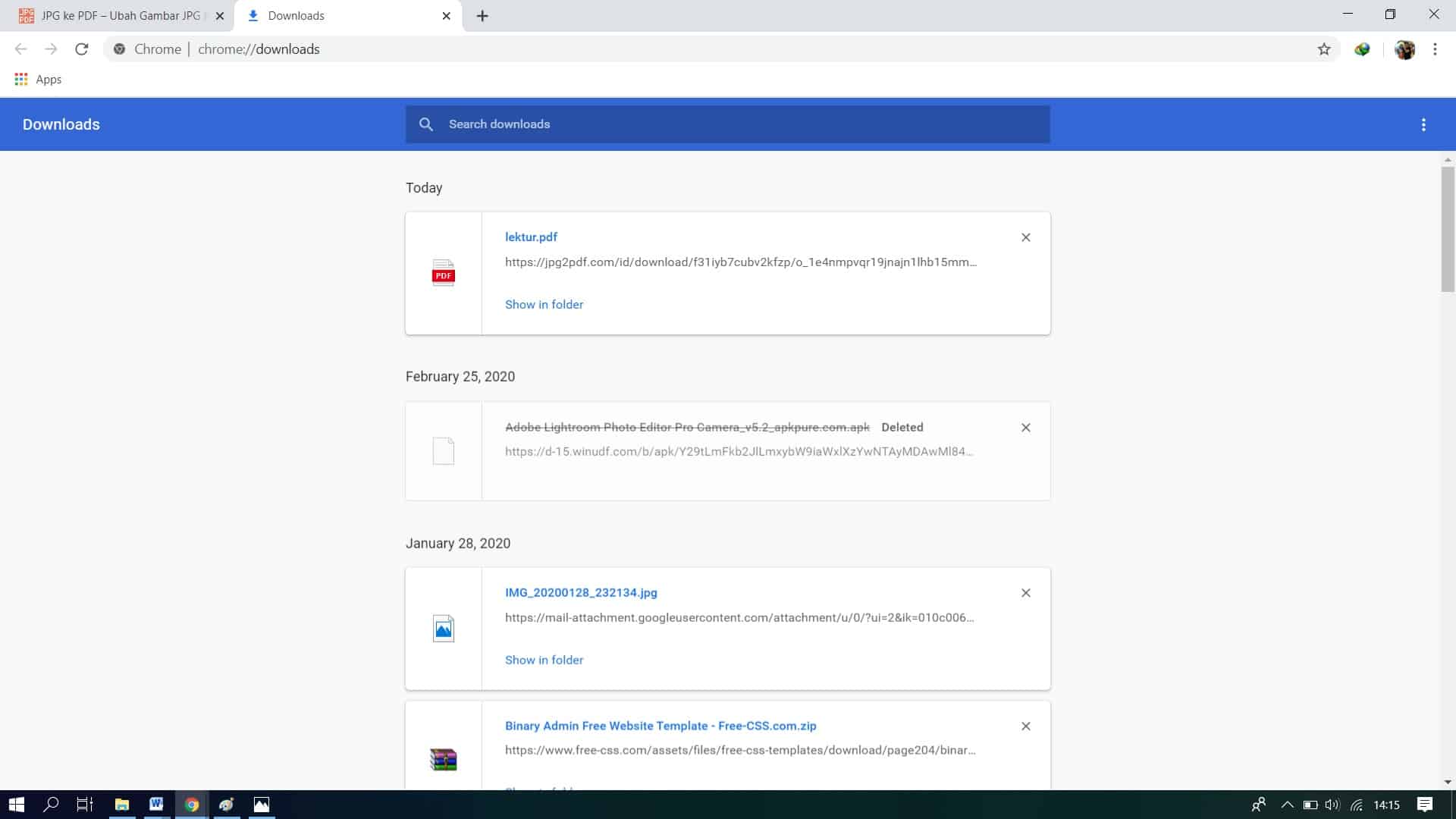
Cara Mengubah JPG Ke PDF Di HP Menggunakan Aplikasi Image To PDF Converter
Meskipun yang Gadgetlogi coba adalah aplikasi mengubah jpg ke pdf untuk hp android namun cara ini juga bisa digunakan untuk pengguna hp iphone.
- Download dan install aplikasi Image to PDF Converter dari Google Play Store.
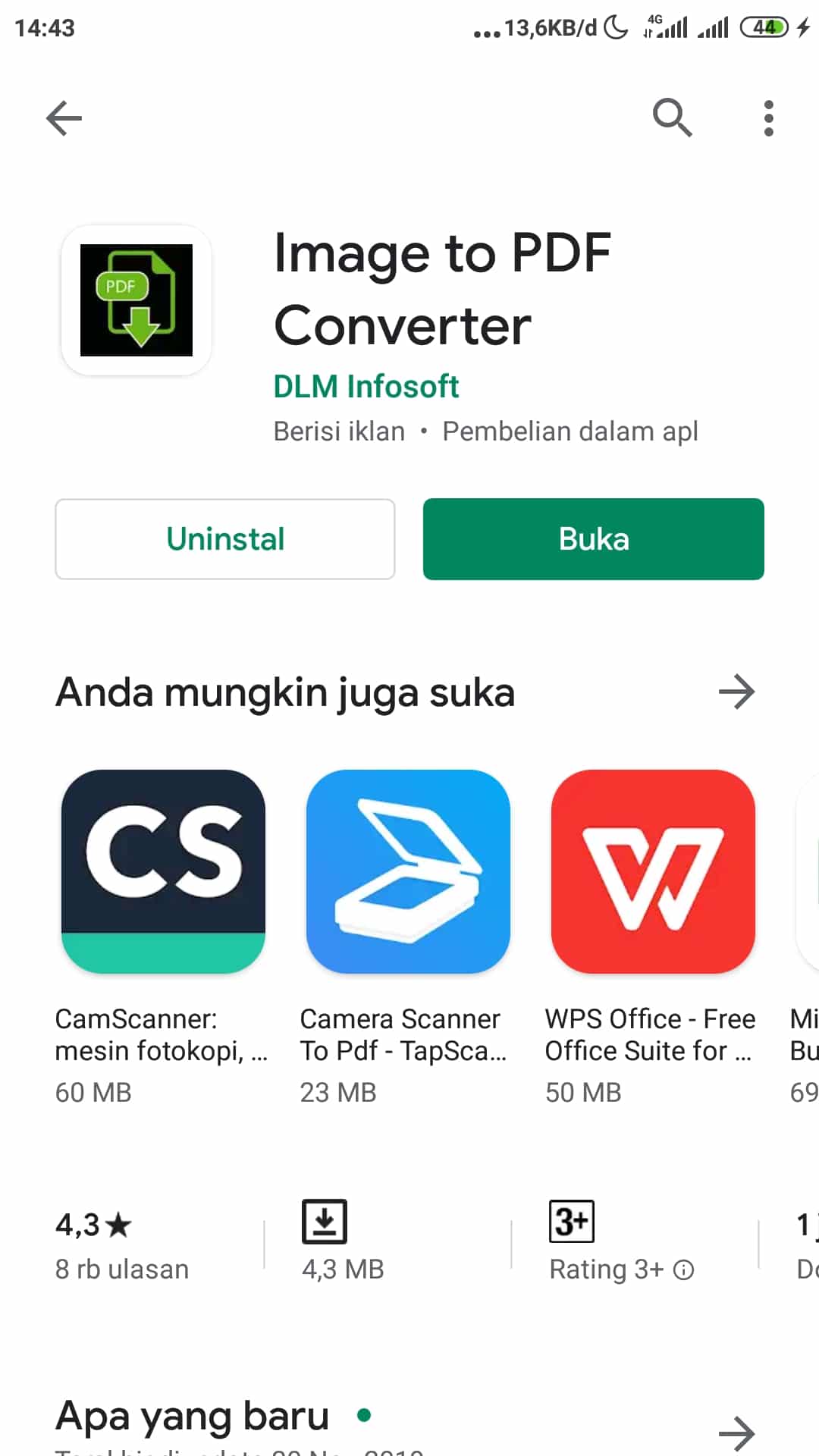
- Buka aplikasi Image to PDF Converter dan tekan tanda (+) yang ada di bawah layar.
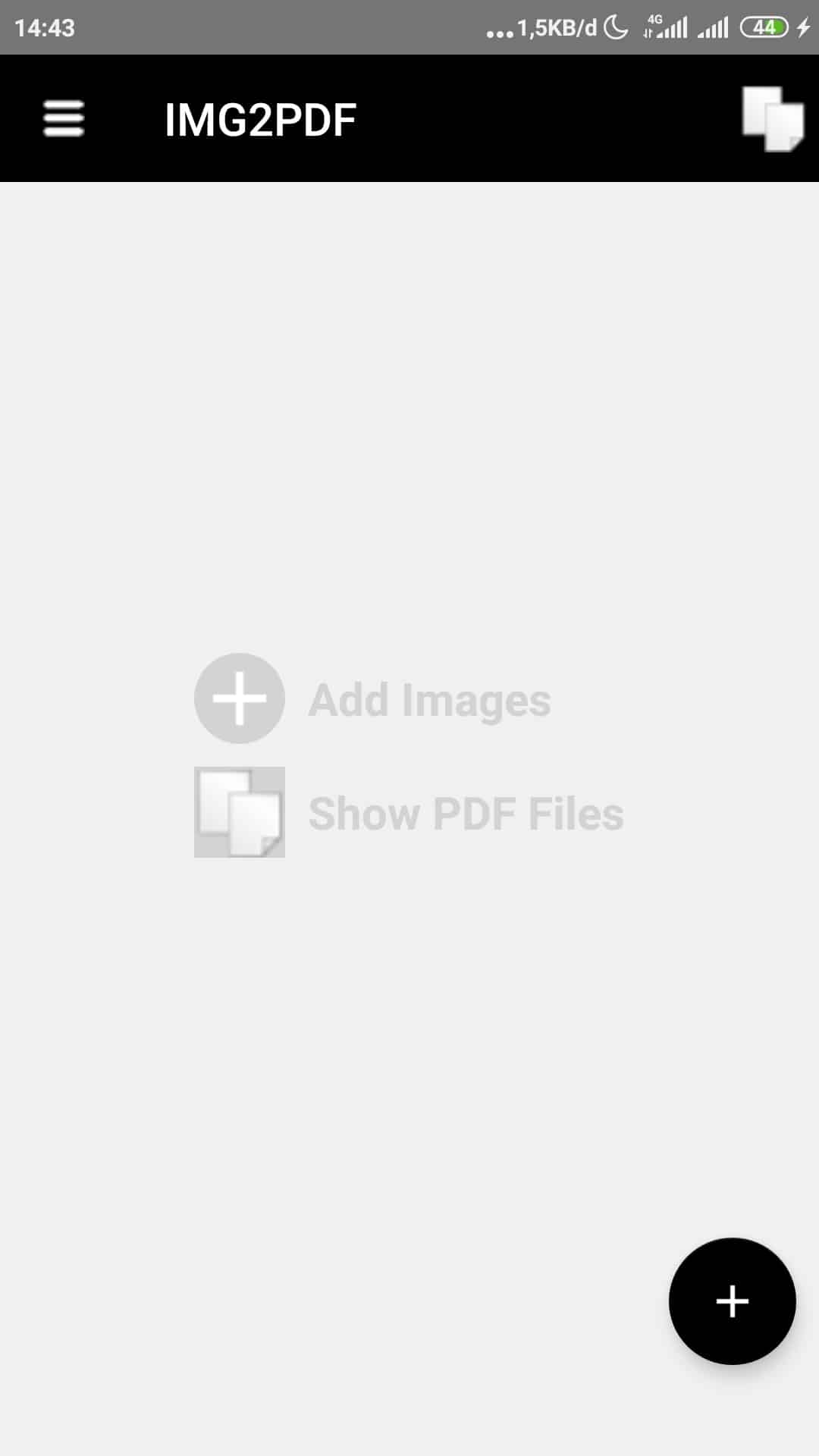
- Lalu pilih gambar atau foto yang akan dijadikan PDF. Jika sudah memilih maka akan muncul tanda centang pada gambar atau foto yang kamu pilih. Tekan Done yang ada di pojok kanan atas layar untuk melanjutkan proses.
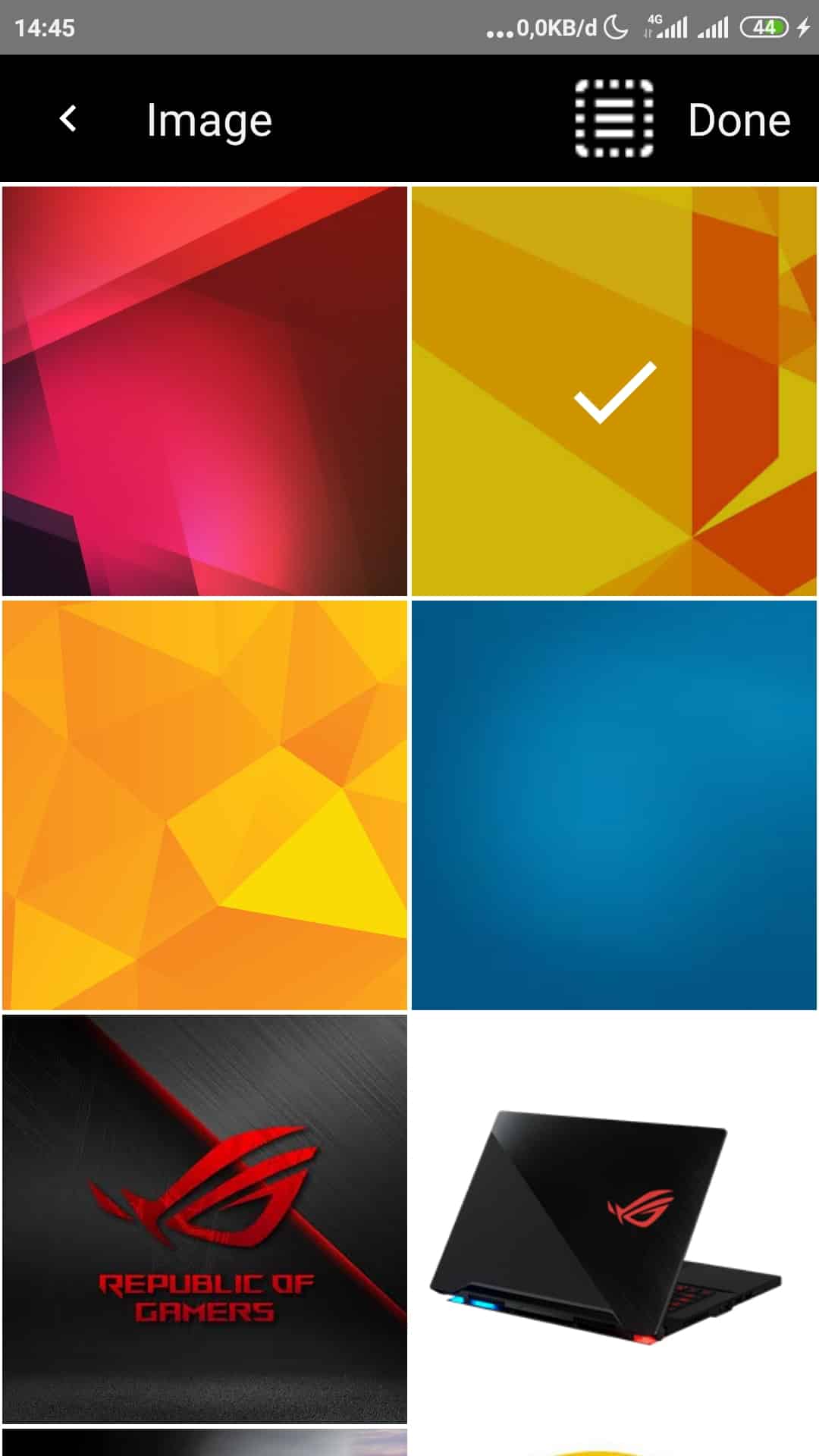
- Langkah selanjutnya tekan gambar berkas PDF warna merah pada bagian atas kanan layar.
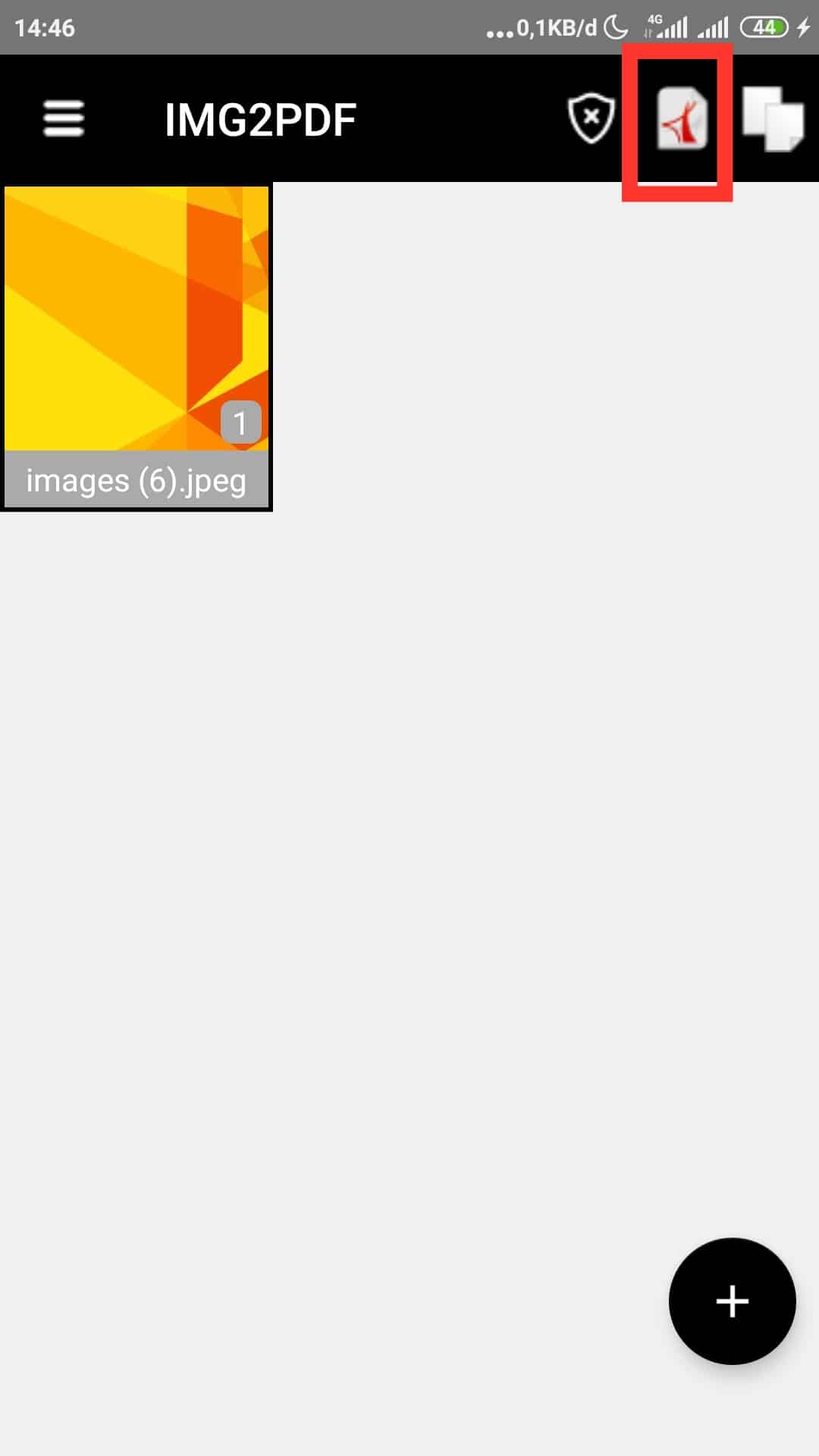
- Setelah itu beri nama file PDF yang akan dibuat dan tekan OK.
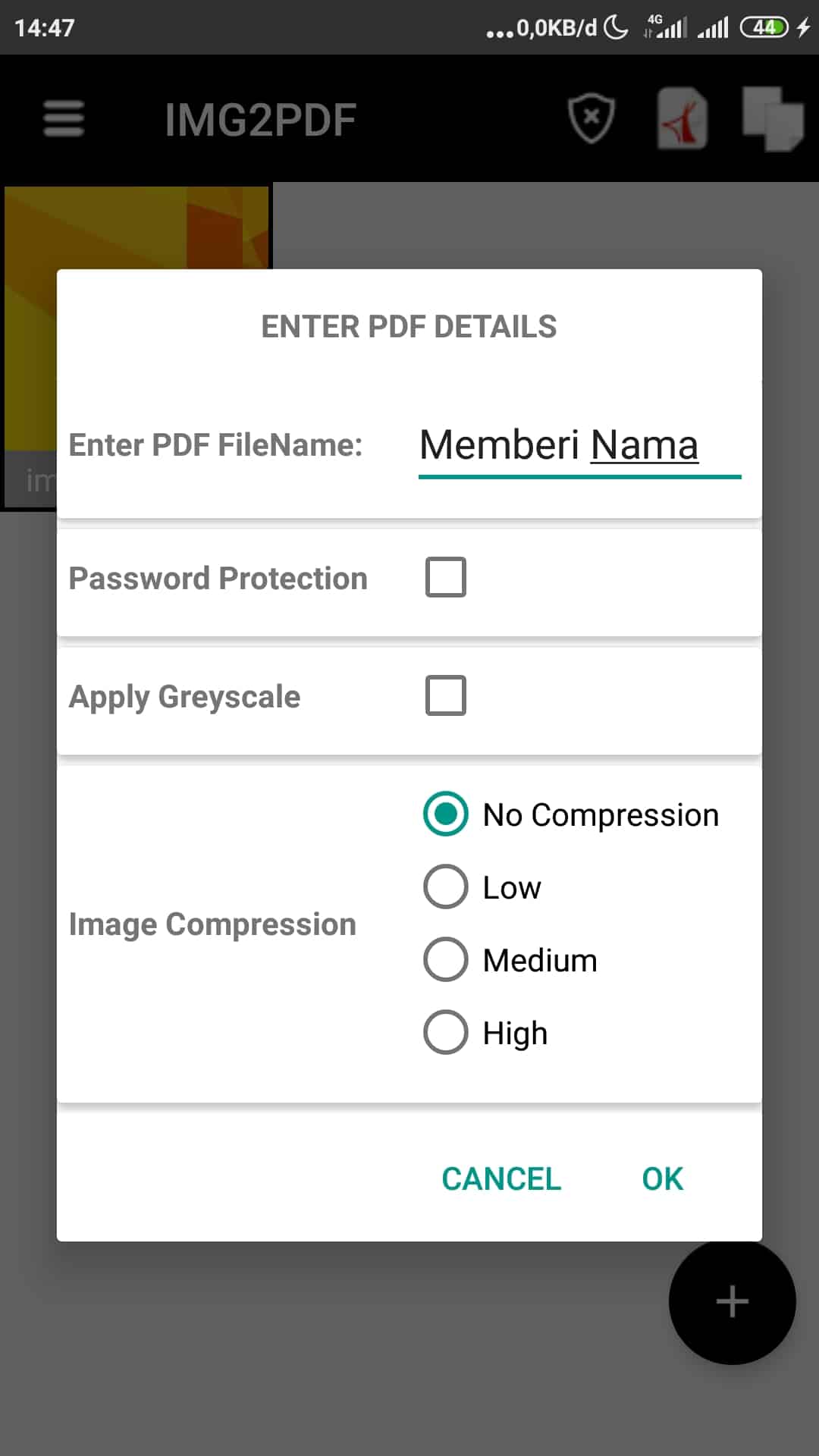
- Jika sudah muncul nama file PDF yang kamu pilih maka kamu sudah berhasil mengubah file JPG ke PDF.
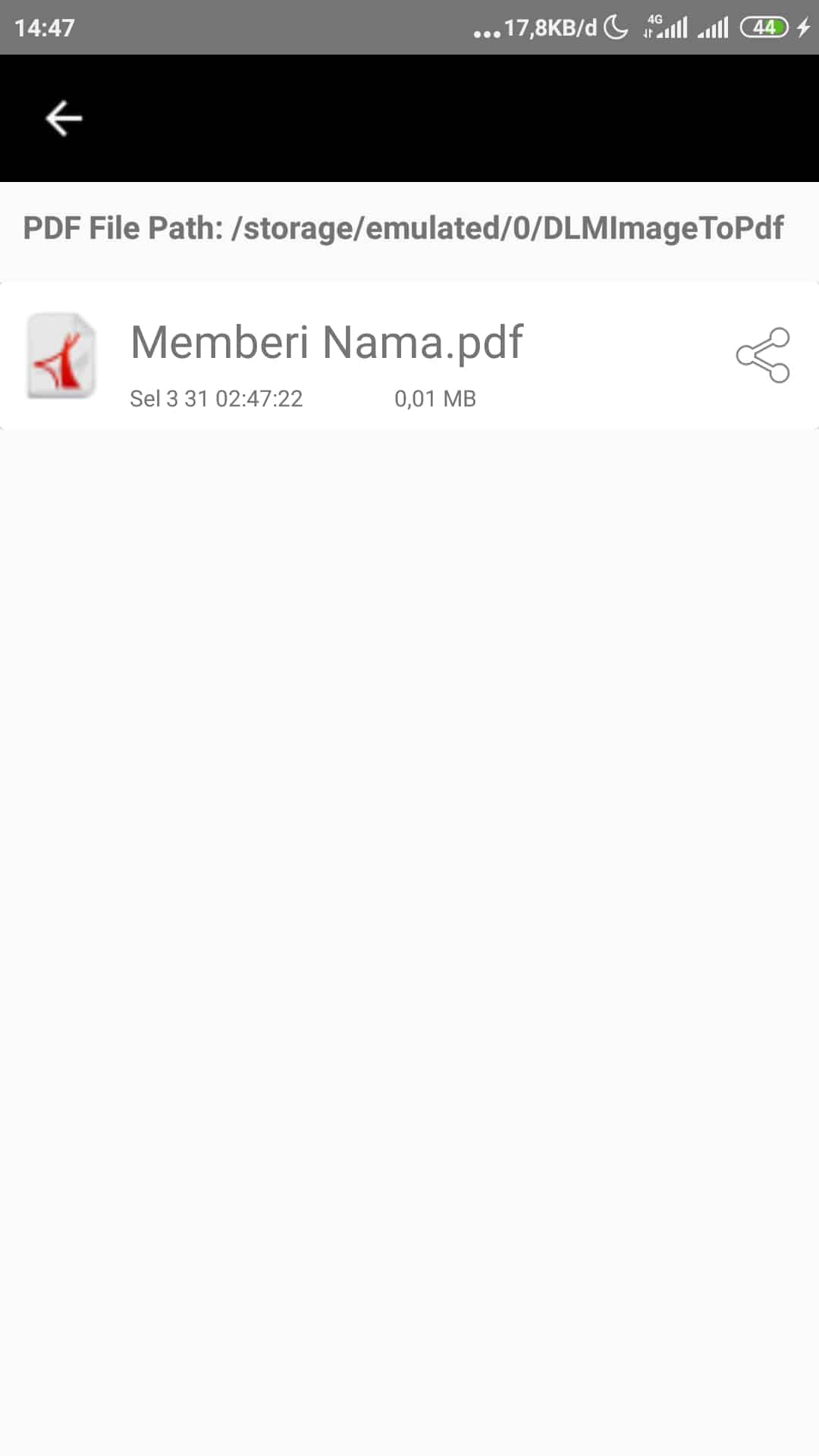
- Lokasi penyimpanan PDF berada di File Manager -> Penyimpanan Internal -> DLMImageToPdf.
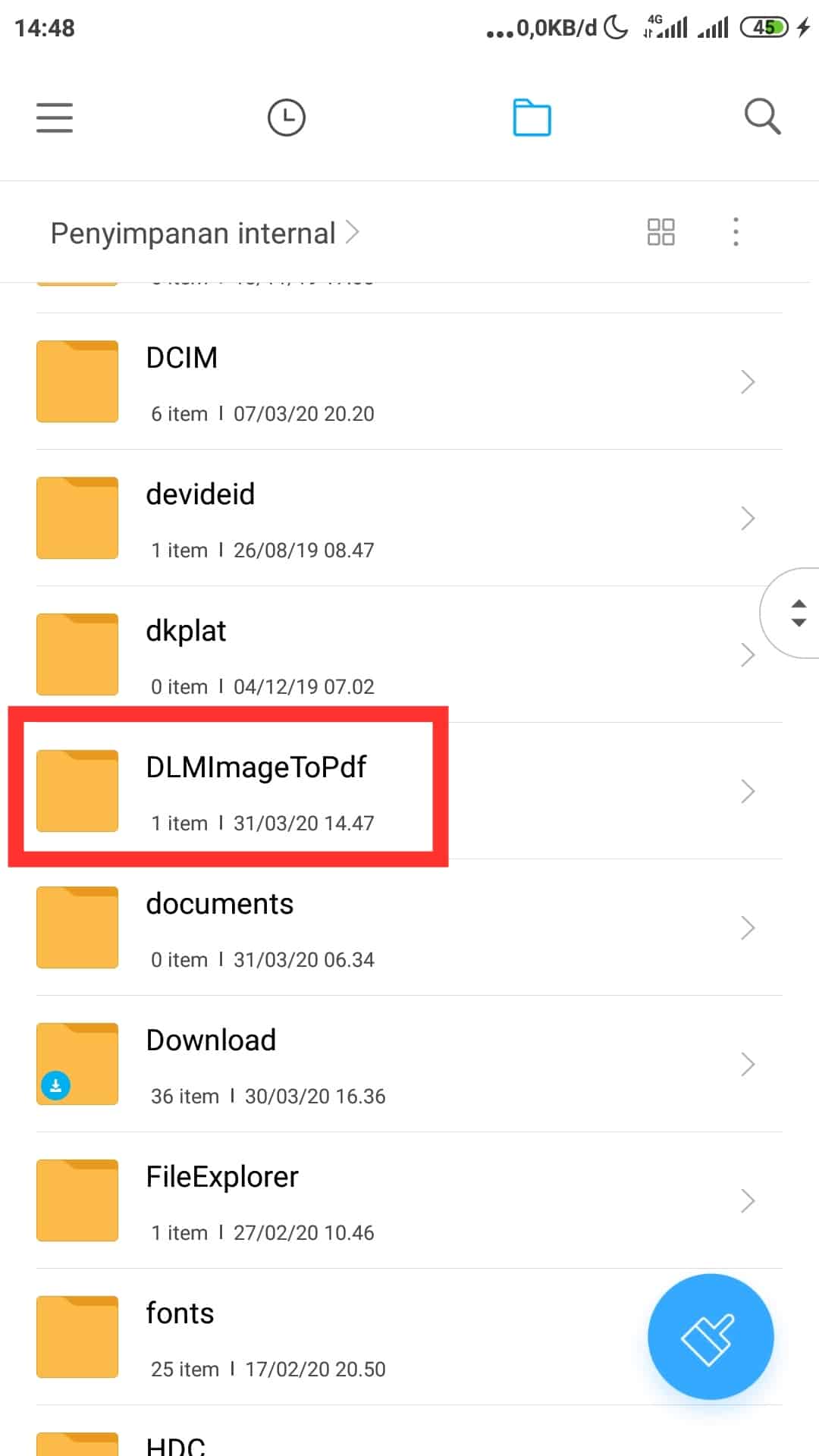
Video Panduan
Versi video dari artikel ini dapat kamu baca di channel youtube GadgetLogi berikut ini:
Semoga bermanfaat.